O cadastro de Jornada de Trabalho é indispensável para atender a informação dos horários de trabalho junto ao eSocial.
É necessário primeiramente cadastrar as jornadas de trabalho, cadastrar as tabelas horárias e depois, vincular uma tabela horária no cadastro de cada funcionário.
Nesta rotina devem ser cadastradas todas as jornadas de trabalho praticadas na empresa. Este cadastro é dos horários, sem se preocupar com dias da semana e pessoas que irão trabalhar neste horário. Depois é que serão criadas as tabelas, informado o horário por dia de semana e esta tabela será vinculada ao funcionário.
Campos da tela:
| ➢ | Informar um código e uma descrição para a jornada. Estes campos serão utilizados no cadastro de tabelas horárias, e servem para identificar a qual jornada se refere. |
Por exemplo:
| • | 1- Administrativo |
| • | 2- Produção |
| • | 3- Atendimento |
Ou, quando não há variação de horários na empresa, pode ser criada uma única jornada com a descrição "Geral", por exemplo.
Exemplo de cadastro:
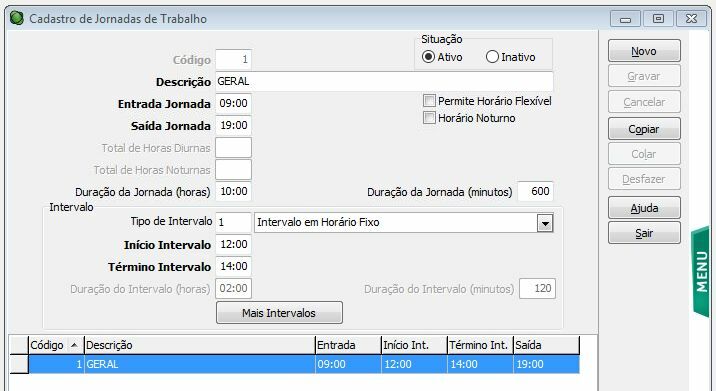
| ➢ | Informar a hora de entrada da jornada. Deve ser informado horário entre 00:00 e 23:59. |
| ➢ | Informar a hora de saída da jornada. Deve ser informado horário entre 00:00 e 23:59. |
| ➢ | Permite Horário Flexível: Marque esta opção caso seja permitida flexibilidade de horário. |
| ➢ | Horário Noturno : Marcando esta opção, serão habilitados os campos "Total de Horas Diurnas" e "Total de Horas Noturnas". |
. Exemplo de calculo "Horário Noturno" :
Entrada = 19:00
Saída = 07:00
Total de Horas Diurnas = 06:00
Total de Horas Noturnas = 06:00
Horas Noturnas Reduzidas = 6,00 horas (formato centesimal) x 1,1428571 = 6,85 horas que equivalem a 06:51 (seis horas e cinquenta e um minutos).
Assim :
Duração da Jornada (horas) = Horas Diurnas (06:00) + Horas Noturnas Reduzidas (06:51) = 12:51
Duração da Jornada (minutos) = 12:00 x 60 = 720 + 00:51= 771
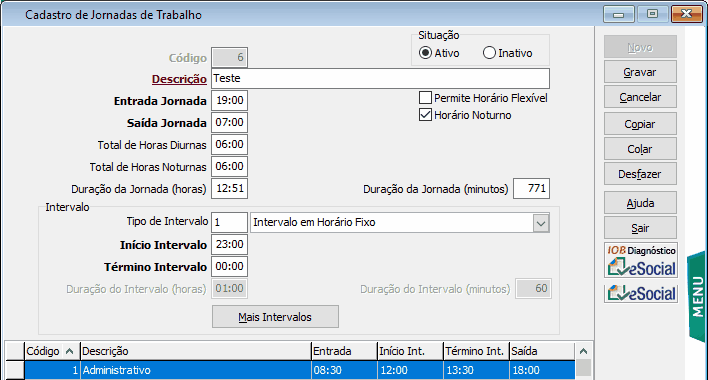
ATENÇÃO: Deve ser informada a quantidade total de horas, sem descontar os intervalos, pois, ao gerar o arquivo para o eSocial, o sistema irá descontar automaticamente os intervalos e enviar a jornada conforme definido no manual do eSocial.
No exemplo: Tendo 01:00 horas de intervalo (60 minutos), será gerado para o eSocial, como duração da jornada, 711 minutos (771 - 60).
| ➢ | Em Duração da Jornada (horas), o sistema calcula a quantidade de horas da jornada, entre entrada e saída. |
| ➢ | Em Duração da Jornada (minutos), o sistema calcula a quantidade de minutos da jornada, entre entrada e saída. |
| ➢ | Selecionar o Tipo de Intervalo, entre as opções: |
| • | 1: Intervalo em horário fixo |
| • | 2: Intervalo em horário variável |
| ➢ | Informar a hora de início do intervalo. Deve ser informado horário entre 00:00 e 23:59. Este campo será habilitado somente se o tipo de intervalo for 1- Intervalo em horário fixo. |
| ➢ | Informar a hora de término do intervalo. Deve ser informado horário entre 00:00 e 23:59. Este campo será habilitado somente se o tipo de intervalo for 1- Intervalo em horário fixo. |
| ➢ | Em Duração do Intervalo (horas), o sistema calcula a quantidade de horas do intervalo, entre início e término. Será habilitado para informação pelo usuário somente se o tipo de intervalo for 2- Intervalo em horário variável. |
| ➢ | Em Duração do Intervalo (minutos), o sistema calcula a quantidade de minutos do intervalo, entre início e término. |
| ➢ | Botão Mais Intervalos : cadastre quantos intervalos desejar. |
| ➢ | No quadro Registros eSocial, irá mostrar o último arquivo referente ao horário, enviado ao eSocial e seu status. No botão Histórico, abre uma nova tela, onde podem ser visualizados todos os arquivos enviados ao horário. |
Veja aqui mais detalhes sobre o histórico e a retificação.
OBS.: No campo Código eSocial, o sistema irá gerar a mesma informação do campo código e precisará ser alterado somente se for necessário, em função de base migrada, em que o envio inicial tenha sido realizado por outro software/contador. Este código manterá a compatibilidade do cadastro que já foi enviado, para evitar erros de duplicidade.
Este código será utilizado na geração do arquivo S-1050 - Tabela de Horários/Turnos de Trabalho.
Rotinas Relacionadas:
IOB DIAGNÓSTICO eSOCIAL:
Ferramenta de diagnóstico, que mostra ao usuário se o cadastro está apto ou não para envio ao eSocial, apontando quais campos estão pendentes de preenchimento.
Esta ferramenta deve ser adquirida junto ao comercial da Sage, através do site http://www.sage.com.br/iobdiagnostico/.
No layout do eSocial há campos que são de preenchimento obrigatório e há campos que são de preenchimento opcional. É possível optar pelo nível de verificação dos dados: 1) verificar somente campos obrigatórios; 2) verificar campos obrigatórios e não obrigatórios. Esta definição deve ser efetuada no cadastro da empresa, em Parâmetros/ eSocial/REINF.
Ao efetuar o cadastro de uma nova jornada, conforme for gravando os dados, aparecerá um ícone do lado direito da tela indicando o status deste cadastro ao eSocial.
Este ícone de status poderá ser visualizado também nos cadastros já existentes, ou seja, ao acessar o cadastro da jornada, o IOB Diagnóstico eSocial faz a verificação dos dados e mostra o status, se está apto ou não.
Há três status diferentes:
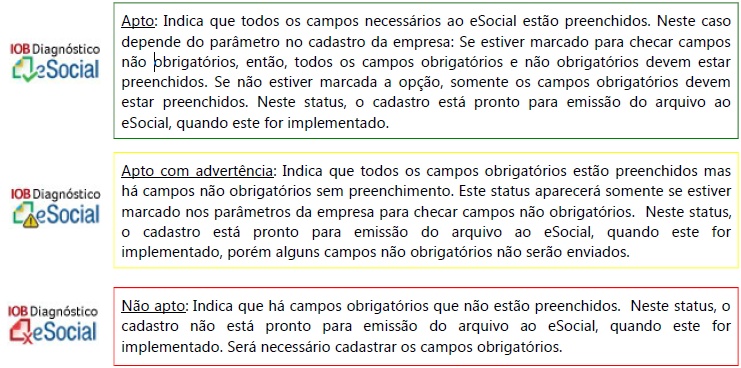
Para visualizar quais campos estão pendentes de preenchimento, acessar o ícone com duplo clique. Abrirá uma nova tela informando os campos obrigatórios e não obrigatórios.
A partir desta tela, preencher os campos no cadastro. Conforme for gravando as alterações, o status será atualizado.